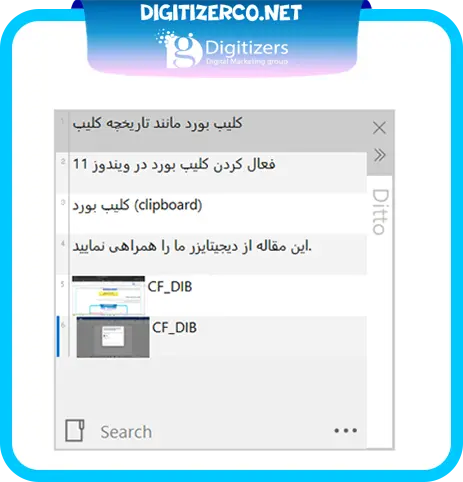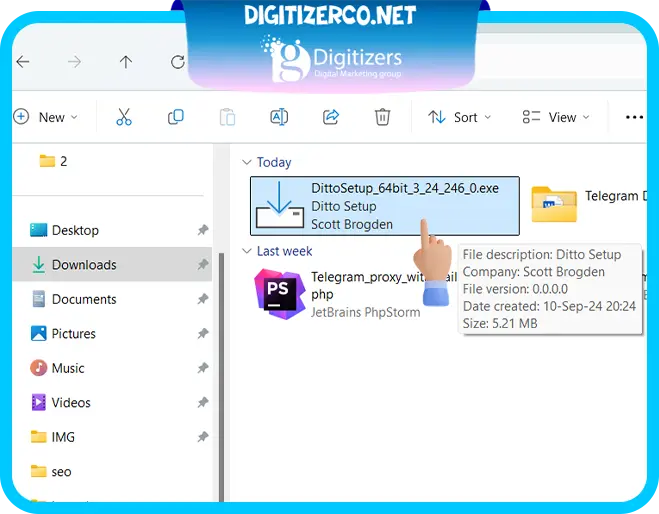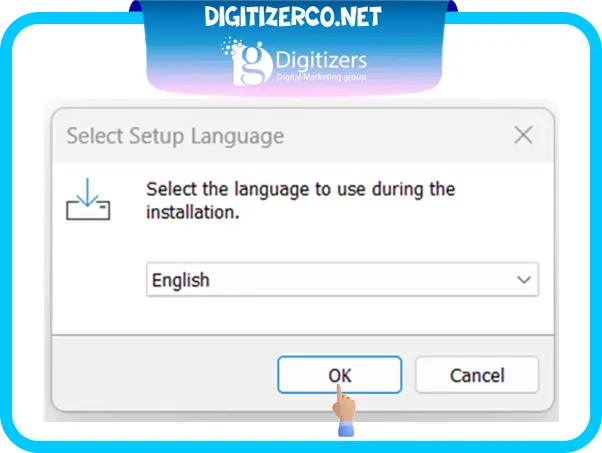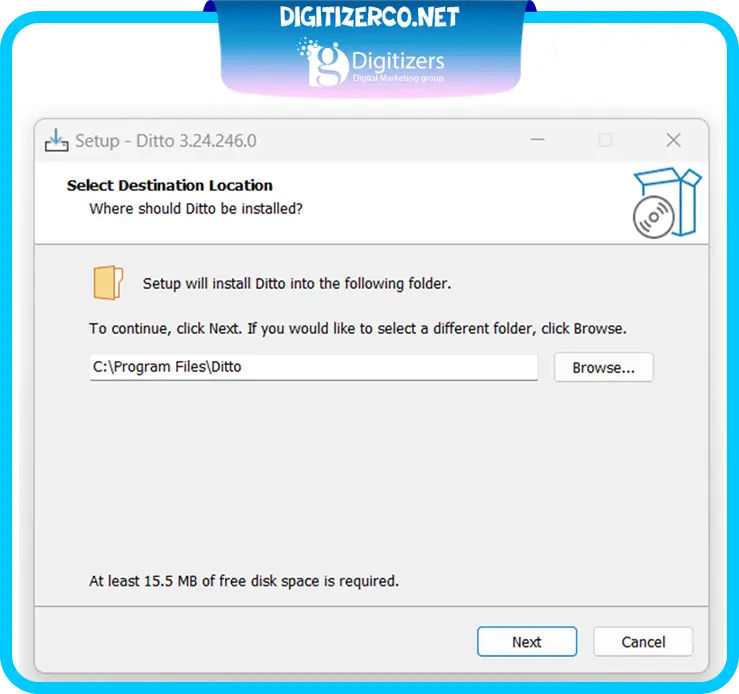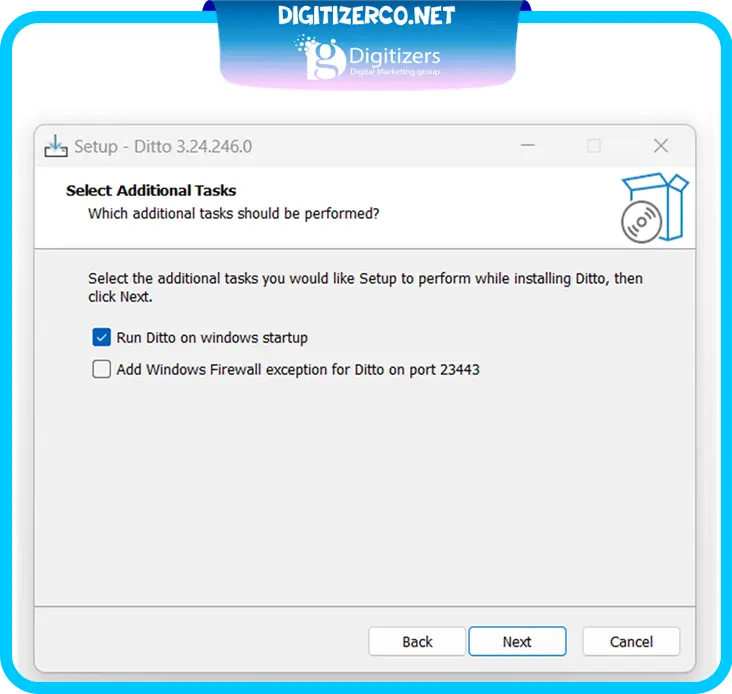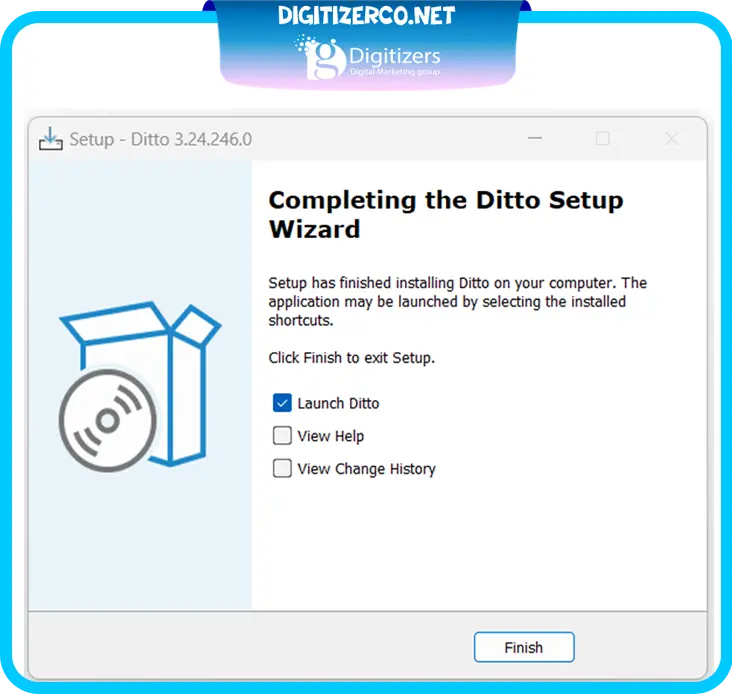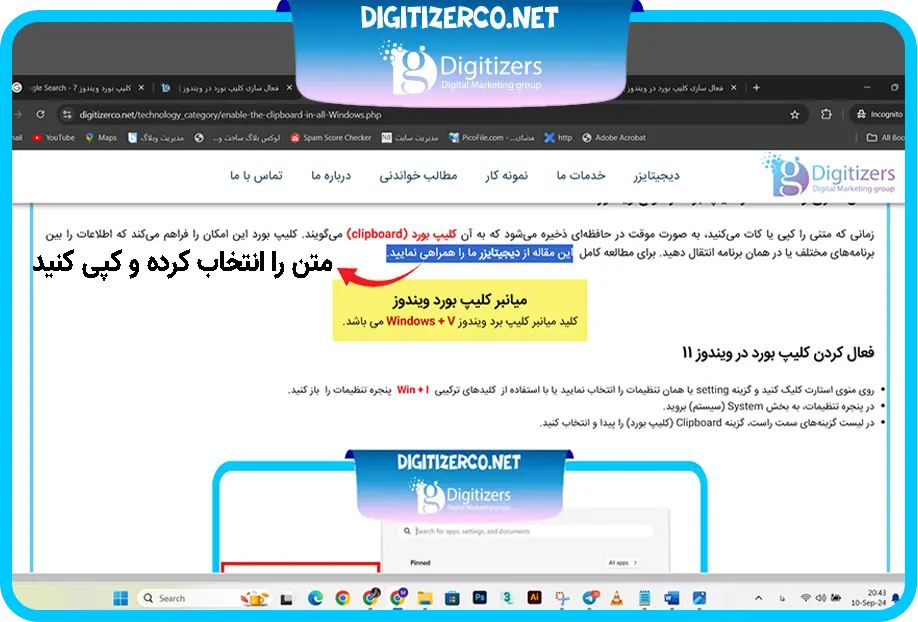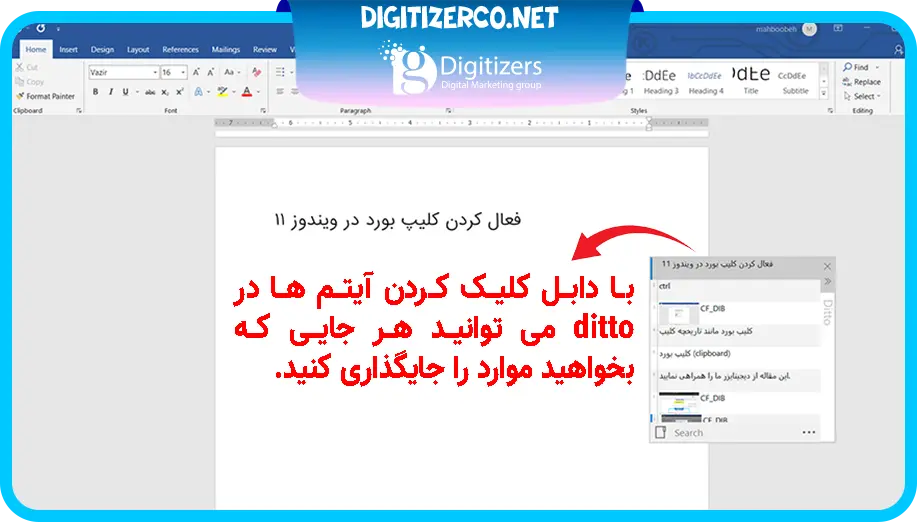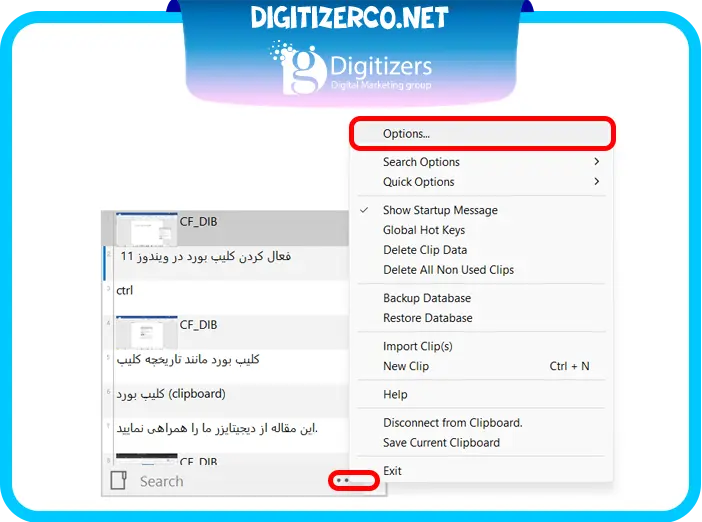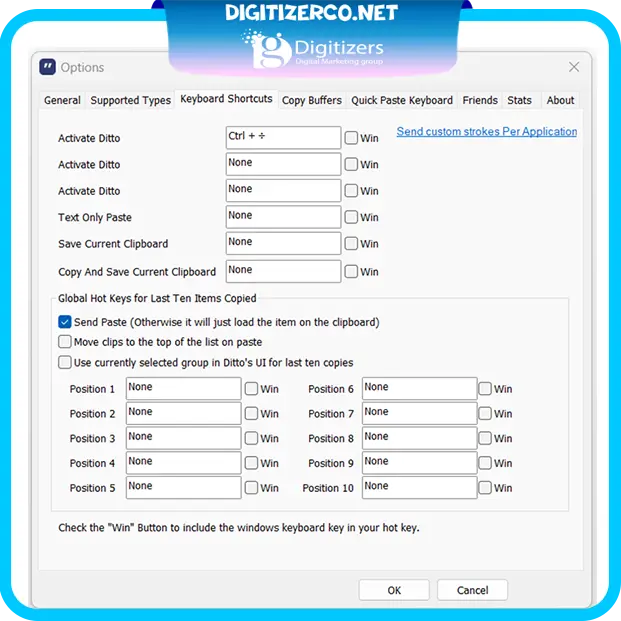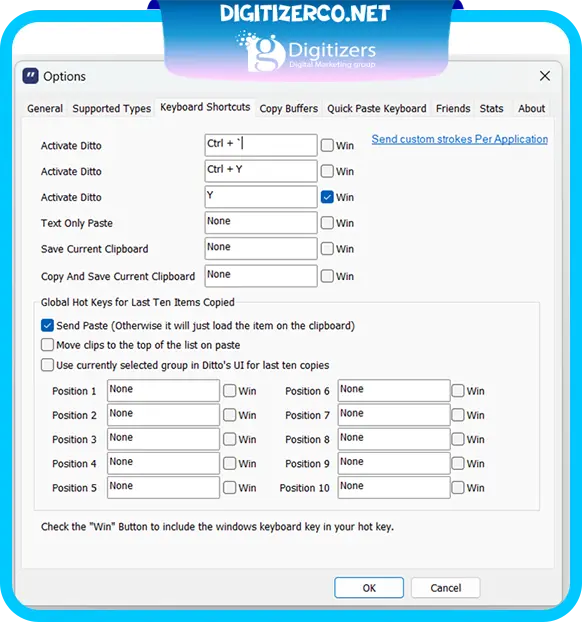پیست کردن از کلیپ بورد با نرم افزار ditto
ditto یک برنامه رایگان و ساده است که برای مدیریت حافظه موقت (Clipboard) طراحی شده است. در حالت عادی، وقتی در کامپیوتر چیزی را با Ctrl+C کپی میکنید، فقط آخرین چیزی که کپی شده در حافظه موقت میماند و اگر بخواهید چیز دیگری کپی کنید، آیتم قبلی حذف میشود. اما دیتو این مشکل را حل میکند.
این برنامه به شما اجازه میدهد که چندین آیتم مختلف را کپی کنید و هر وقت خواستید، به راحتی به همه آیتمهای قبلی دسترسی داشته باشید. بهعبارتی، دیتو یک لیست از تمام آیتمهایی که کپی کردهاید ذخیره میکند و شما میتوانید هر کدام از آنها را در زمان دلخواه انتخاب و جایگذاری (Paste) کنید.
برای باز کردن این لیست، شما میتوانید از کلیدهای میانبر (پیشفرض:
~+Ctrl
) استفاده کنید.
این کلید ترکیبی همان کلید کنترل به همراه کلیدی است که در سمت چپ عدد 1 قرار دارد.
این کار باعث میشود که یک پنجره باز شود و تمام مواردی که اخیراً کپی کردهاید را به شما نمایش دهد. سپس میتوانید آیتم دلخواه خود را از این لیست انتخاب و استفاده کنید، بدون اینکه چیزی را دوباره کپی کنید.
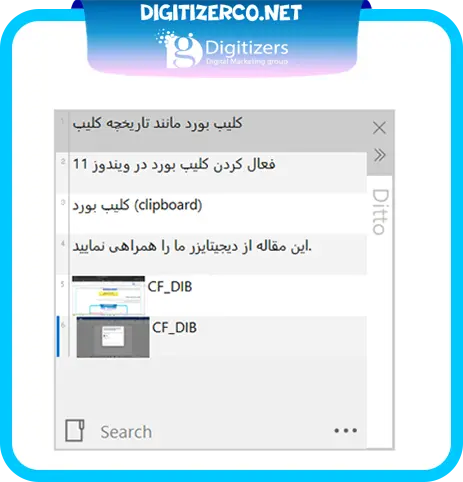
این برنامه برای افرادی که با متنها یا فرمها زیاد کار میکنند بسیار مفید است، زیرا به آنها اجازه میدهد که چندین قطعه متن را به راحتی کپی و مدیریت کنند.
حالا ما در این مقاله از
دیجیتایزر
می خواهیم کارایی ، دانلود نرم افزار و نحوه استفاده از آن را برای شما شرح بدهیم.
دانلود نرم افزار ditto
دیتو یک نرمافزار منبعباز و رایگان برای مدیریت کلیپبورد در ویندوز است. Ditto برنامهای کوچک است که با ویندوز بالا میآید و از زمان ویندوز XP از آن استفاده میشده و اکنون در ویندوز 7 حرفهای بدون هیچ مشکلی از آن می توان بهره برد.
برای دانلود این نرم افزار از وب سایت رسمی ditto لینک زیر را کلیک نمایید:
دانلود نرم افزار دیتو
نصب Ditto بسیار ساده است؛ تنها کافی است تنظیمات پیشفرض را انتخاب کنید و مطمئن شوید که برنامه بهصورت خودکار با شروع ویندوز اجرا شود. این برنامه تمامی محتویات کلیپبورد را ثبت میکند، بنابراین هر بار که چیزی را کپی میکنید، Ditto آن را ذخیره کرده و امکان دسترسی به آن را در آینده فراهم میکند.
برای استفاده از Ditto، فقط کافی است که با فشردن کلیدهای ~+Ctrl برنامه را باز کنید و از لیست موارد ذخیرهشده، موارد را انتخاب کنید.
این برنامه یک افزونه برای کلیپبورد ویندوز است و هر نوع اطلاعاتی که به کلیپبورد ارسال میشود (مانند متن، تصاویر، html و فرمتهای سفارشی) را ذخیره میکند و به شما اجازه میدهد بعداً به آنها دسترسی پیدا کنید.
این برنامه را در گیت هاب (Github) نیز می توانید دانلود کنید.
دانلود نرم افزار دیتو از گیت هاب
نحوه نصب نرم افزار ditto
ابتدا نرم افزار را دانلود نمایید. سپس همانند تصویر بر روی فایل .exe آن دابل کلیک کنید.
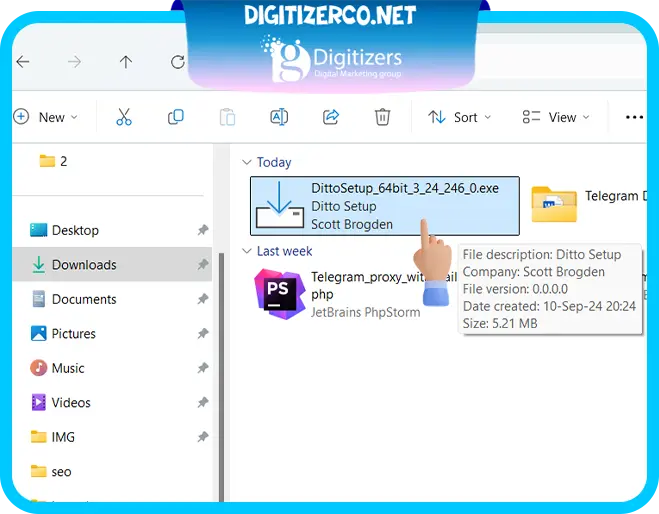
در این پنجره زبان مورد نظر را انتخاب کرده و ok را بزنید.
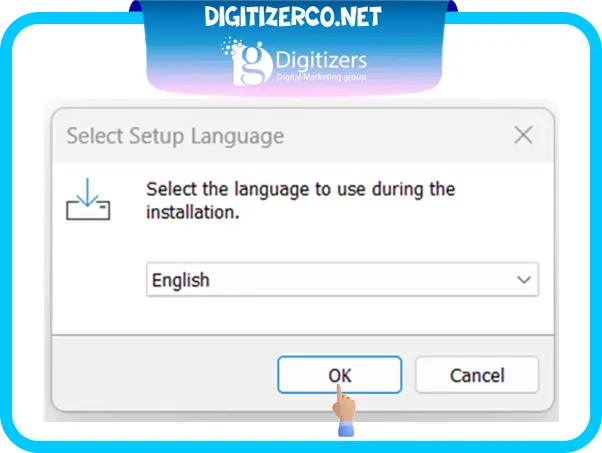
در این پنجره آدرس مکانی که می خواهید نرم افزار ذخیره شود را انتخاب کنید و بر روی دکمه next کلیک نمایید.
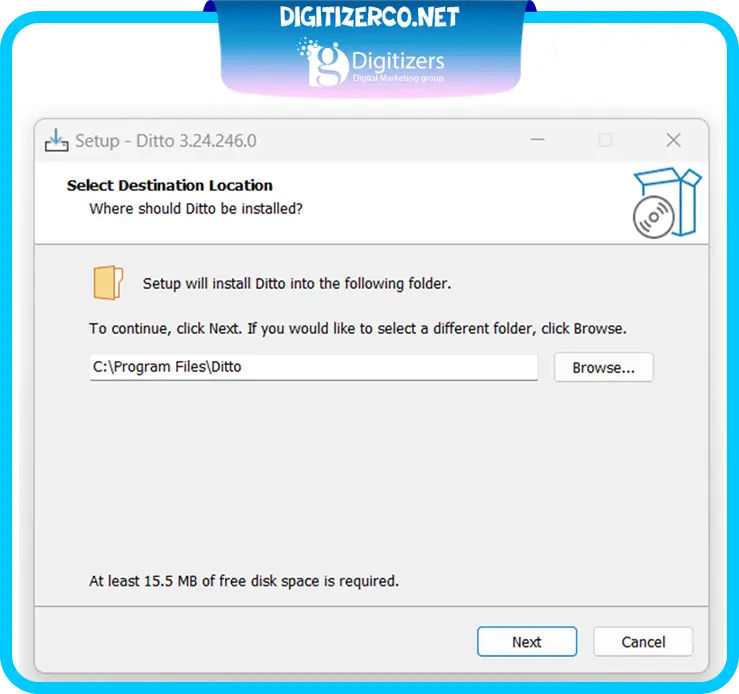
این پنجره را هم بدون تغییر دادن next را کلیک کنید.
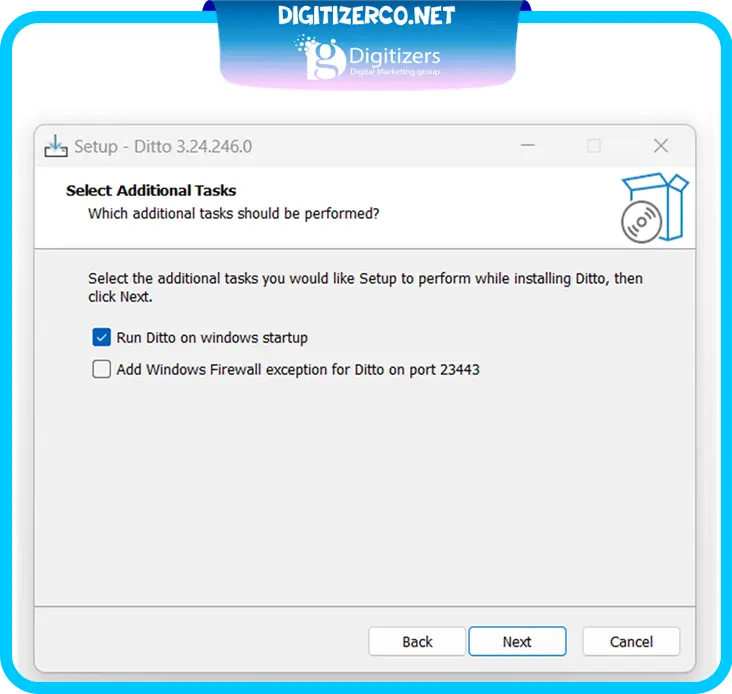
در قسمت بعدی نرم افزار install می شود و در آخر دکمه finish را کلیک کنید.
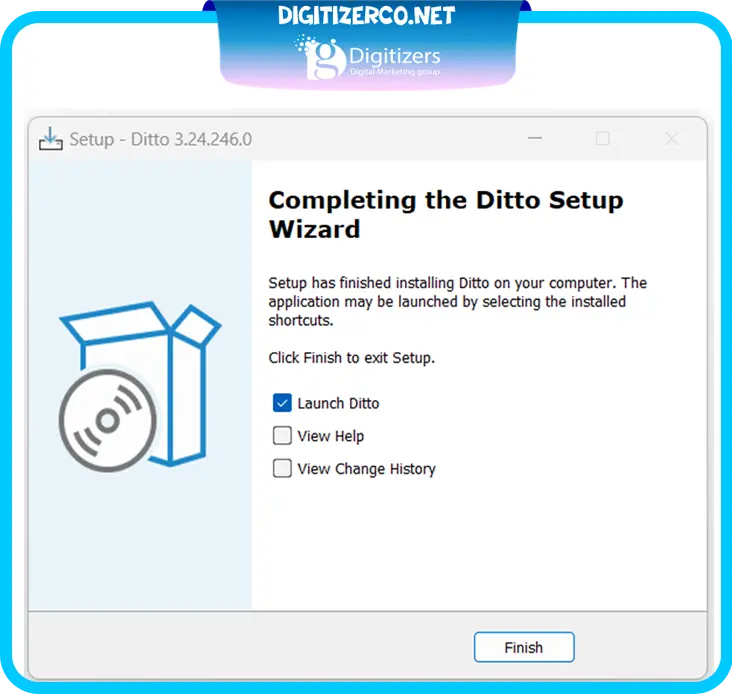
در انتها نرم افزار اجازه دسترسی از شما می خواهد که با کلیک بر روی گزینه allow دسترسی را به نرم افزار خواهید داد و مراحل نصب نرم افزار به پایان می رسد.

کار کردن با نرم افزار مدیریت کلیپ بورد ditto
استفاده از نرم افزار ditto بسیار ساده است بدین صورت است که شما ابتدا متن و عکس را با هر بار کپی وارد نرم افزار مدیریت کلیپ بورد ditto نمایید و سپس از آن استفاده نمایید.
برای مثال شما ابتدا چندین متن یا عکس را کپی می کنید. برای اینکار می توانید متن را انتخاب کرده و با کلید ترکیبی Ctrl + C آن را به حافظه کلیپ بورد ببرید. در صورتی که تصویر را می خواهید کپی کنید بر روی تصویر کلیک راست نموده و گزینه copy را انتخاب می نمایید.
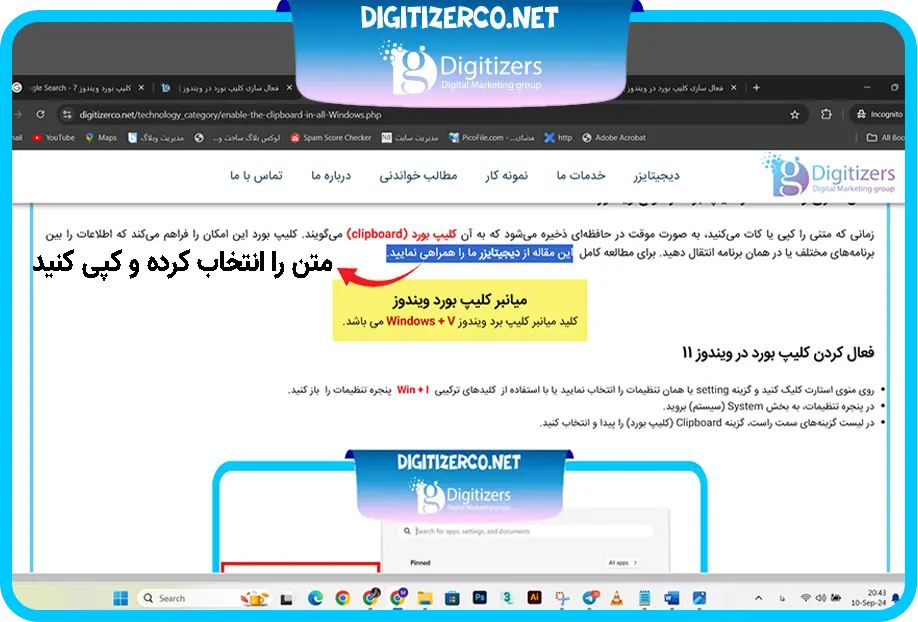
سپس با کلید ترکیبی پیش فرض نرم افزار که ~+Ctrl است نرم افزار ditto را باز می کنید.
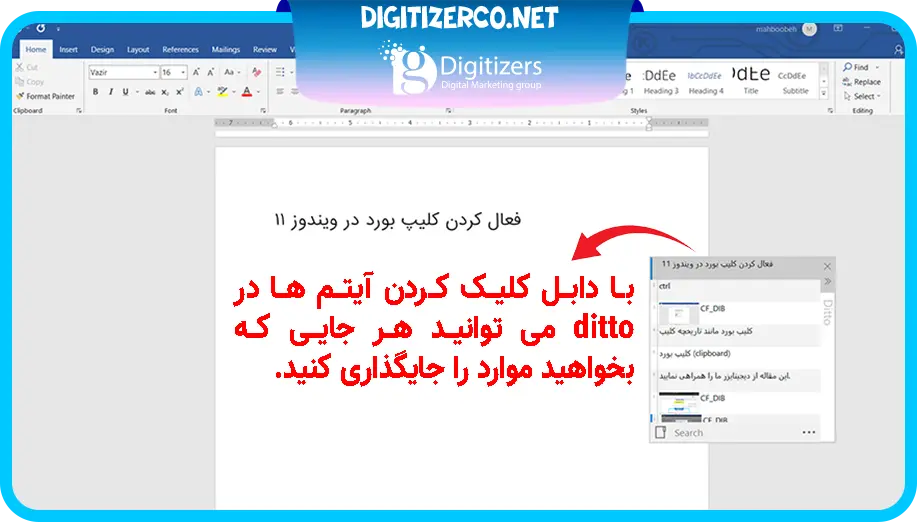
همانطور که در عکس مشاهده می نمایید تمام چیزهایی که کپی کرده بودید را در نرم افزار می توانید ببینید.
برای انتخاب هر کدام از موارد کپی شده تنها کافیست در مکان مورد نظر رفته و با کلید ترکیبی ~+Ctrl نرم افزار را باز نموده و بر روی هر آیتم دابل کلیک نمایید.
تغییر دادن کلید میانبر نرم افزار ditto
بعضی مواقع بدلیل تداخل داشتن کلید میانبر برخی نرم افزارها و یا راحت نبودن با کلیدهای میانبر آن ها نیاز داریم که کلید میانبر برخی از نرم افزار ها را تغییر دهیم.
تغییر دادن کلید میانبر نرم افزار ditto بسیار ساده است.
در ابتدا شما نرم افزار را باز نمایید.
بر روی سه نقطه پایین سمت راست نرم افزار کلیک نمایید و گزینه options را انتخاب کنید.
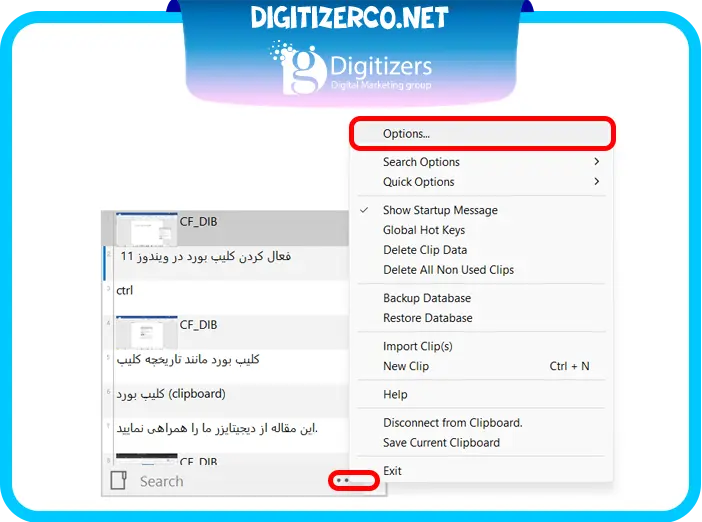
در پنجره باز شده به تبShortcuts Keyboard رفته و کلید ترکیبی خود را در آیتم در بخش های Active Ditto انتخاب نمایید و سپس دکمه ok را کلیک نمایید.
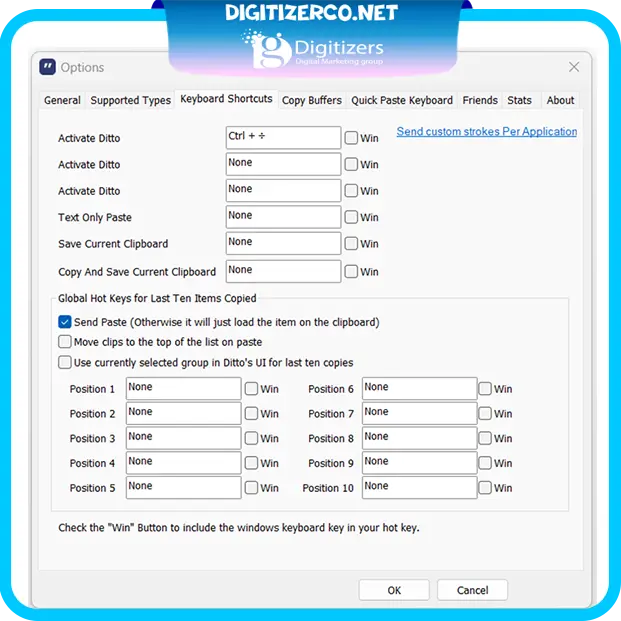
همانطور که مشاهده می نمایید سه تا گزینه برای کلید ترکیبی دارید که هر کدام را کلید های ترکیبی متفاوتی می توانید انتخاب کنید و نرم افزار با تمام آن ها باز می شود.
در صورتی که تیک گزینه win را که در کنار textbox بخش های Active Ditto هست را بزنید و یک حرف از کیبورد را در آن textbox تایپ کنید، شما قادر خواهید بود یک کلید ترکیبی با دکمه ویندوز بسازید.
به عنوان مثال ما در تصویر زیر تیک win را می زنیم و حرف Y را وارد قسمت نوشته Active Ditto می نویسیم و دکمه ok را می زنیم.
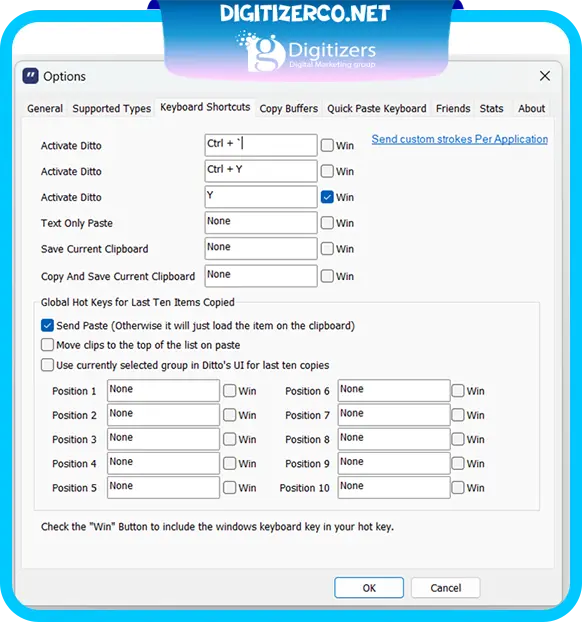
حال نرم افزار با کلید میانبر win +Y باز می شود.
نتیجه گیری نرم افزار مدیریت کلیپ بورد ditto
نرمافزار مدیریت کلیپبورد Ditto ابزاری بسیار کاربردی برای سیستمهای عامل قدیمیتر مانند ویندوز XP، ویندوز 7، ویندوز 8، و نسخههای سرور است. این سیستمها بهطور پیشفرض فاقد ابزار مدیریت پیشرفته کلیپبورد هستند، و Ditto میتواند به کاربران این نسخهها امکانات لازم برای ذخیره و دسترسی سریع به موارد کپیشده را ارائه دهد. در نسخههای جدیدتر ویندوز، یعنی ویندوز 10 به بعد، ویژگی مدیریت کلیپبورد بهطور پیشفرض گنجانده شده است. کاربران میتوانند با استفاده از کلید میانبر Win+V، تاریخچه کلیپبورد خود را مشاهده و به موارد قبلی دسترسی پیدا کنند.
Ditto امکانات گستردهتری را فراتر از کلیپبورد ساده ارائه میدهد. بهعنوان مثال، این برنامه به شما اجازه میدهد تا موارد کپیشده را بهراحتی دستهبندی، مرتبسازی و در قالبهایی متنوع ذخیره کنید. امکان جستجو در موارد کپیشده نیز فراهم است که به کاربران کمک میکند تا در میان چندین مورد کپیشده، سریعاً آنچه نیاز دارند را پیدا کنند.
Ditto همچنین میتواند با سیستمهای شبکه کار کند؛ به این معنا که اگر نیاز به استفاده از دادههای کپیشده بین چند دستگاه یا در محیطی شبکهای داشته باشید، این برنامه میتواند انتقال این اطلاعات را بهراحتی ممکن سازد.
امیدواریم که این توضیحات به شما کمک کرده باشد تا اهمیت و کاربردهای این نرمافزار را بهتر درک کنید و در مدیریت بهتر اطلاعات کپیشده خود صرفهجویی در زمان داشته باشید.😊